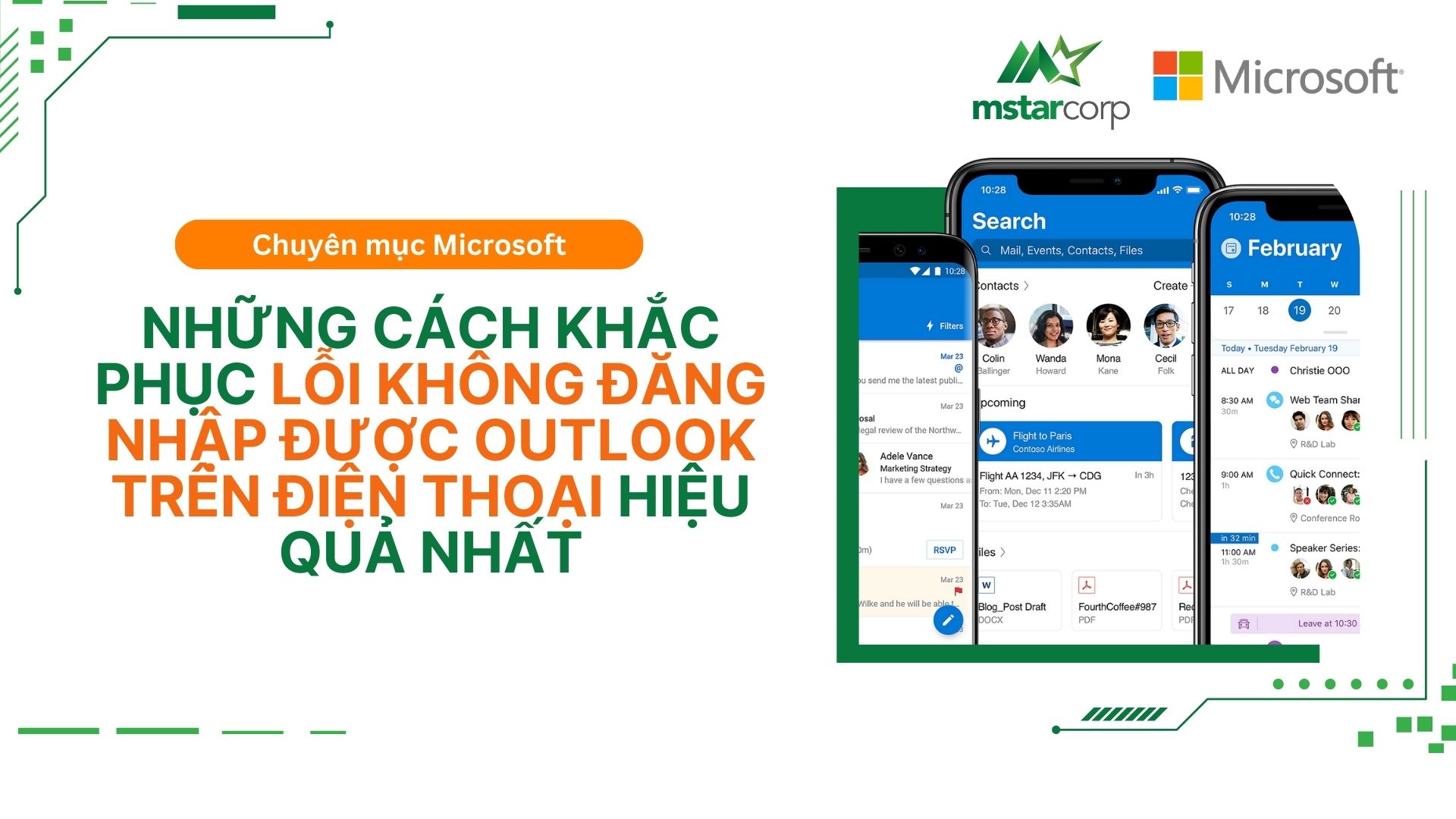Trong cuộc sống hiện đại, việc quản lý công việc và thời gian đã trở nên quan trọng hơn bao giờ hết. Microsoft đã cho ra mắt ứng dụng Microsoft To Do, giúp bạn tổ chức công việc, đặt mục tiêu và theo dõi tiến độ một cách hiệu quả nhất. Bài viết này của Mstar Corp sẽ hướng dẫn bạn cách cài đặt và sử dụng Microsoft To Do chi tiết, đơn giản.
Microsoft To Do là gì?
Microsoft To Do là ứng dụng quản lý tác vụ miễn phí, thuộc hệ sinh thái Microsoft 365, giúp bạn dễ dàng tổ chức và theo dõi các công việc mỗi ngày. Điểm nổi bật của Microsoft To Do là khả năng đăng nhập và đồng bộ hóa nhiệm vụ đa nền tảng như web, máy tính và ứng dụng di động thông qua tài khoản Microsoft của người dùng.
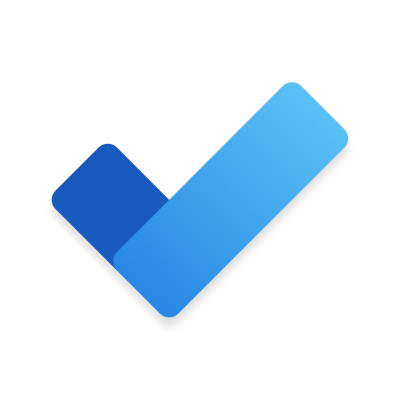
Microsoft To Do là gì? (Nguồn: Internet)
Thông tin ứng dụng Microsoft To Do
- Hệ điều hành hỗ trợ: iOS 11.0 trở lên, Android (phụ thuộc vào từng thiết bị cụ thể), Windows 10 phiên bản 16299.0 trở lên.
- Dung lượng của ứng dụng:
- Đối với iOS: ~83.7 MB.
- Đối với Android: Dung lượng có thể thay đổi tùy vào thiết bị cụ thể.
- Loại ứng dụng: Công cụ quản lý công việc và nhiệm vụ.
- Nhà phát hành: Microsoft Corporation.
Tính năng chính của Microsoft To Do
Lập kế hoạch thông minh
Microsoft To Do được thiết kế với tính năng “Ngày của tôi”, cho phép bạn lập nhiệm vụ, thêm ngày đến hạn, đặt lời nhắc nhở và quản lý kế hoạch hàng ngày một cách thông minh. Dựa trên các nhiệm vụ đã được lên lịch, ứng dụng sẽ đưa ra các đề xuất cá nhân hóa, giúp bạn dễ dàng cập nhật danh sách công việc cần làm hàng ngày hoặc hàng tuần.
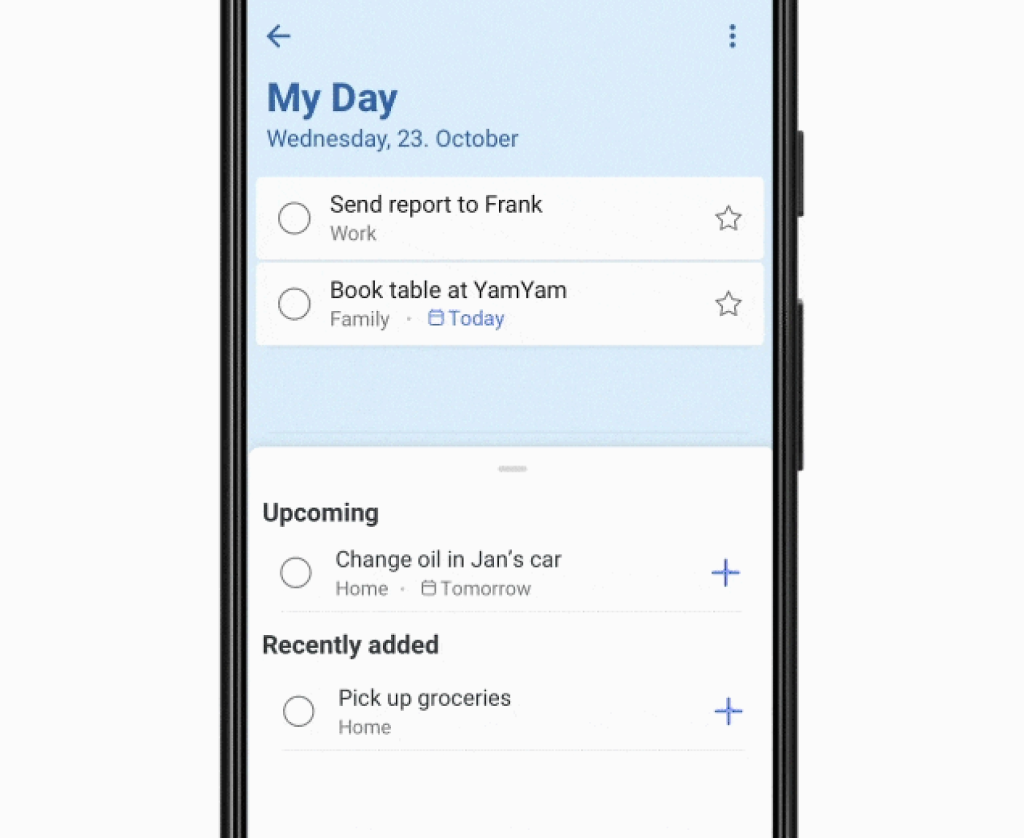
Tính năng chính của Microsoft To Do: Lập kế hoạch thông minh (Nguồn: Internet)
Quản lý công việc cần làm mọi lúc mọi nơi
Ứng dụng Microsoft To Do có sẵn trên cả máy tính và thiết bị di động. Vì thế, bạn có thể truy cập và quản lý danh sách công việc từ bất kỳ thiết bị nào. Dù đang sử dụng máy tính ở nhà hay thiết bị di động khi di chuyển, bạn đều có thể truy cập vào danh sách nhiệm vụ của mình và sắp xếp mọi thứ một cách khoa học.
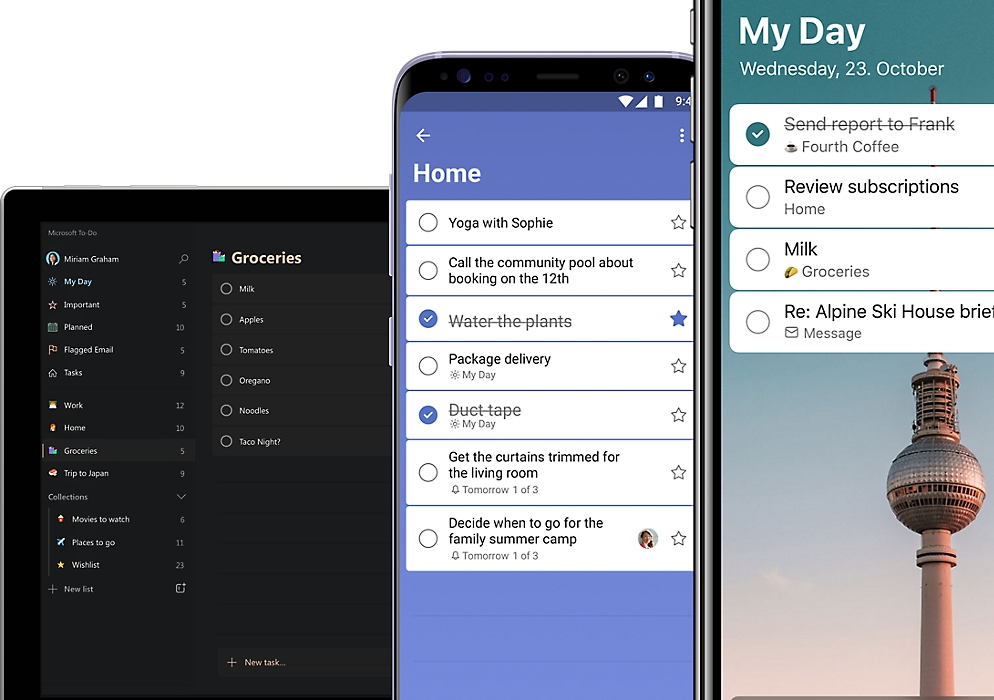
Tính năng chính của Microsoft To Do: Quản lý công việc cần làm mọi lúc mọi nơi (Nguồn: Internet)
Cá nhân hóa danh sách nhiệm vụ
Microsoft To Do cho phép bạn chỉnh sửa giao diện theo màu sắc, chủ đề yêu thích, giúp danh sách nhiệm vụ trực quan và được cá nhân hóa.
Chia sẻ dễ dàng
Bạn có thể dễ dàng chia sẻ danh sách việc cần làm trực tuyến, duy trì kết nối và phối hợp với đồng nghiệp. Điều này giúp bạn tổ chức, quản lý và thực hiện các dự án một cách hiệu quả.
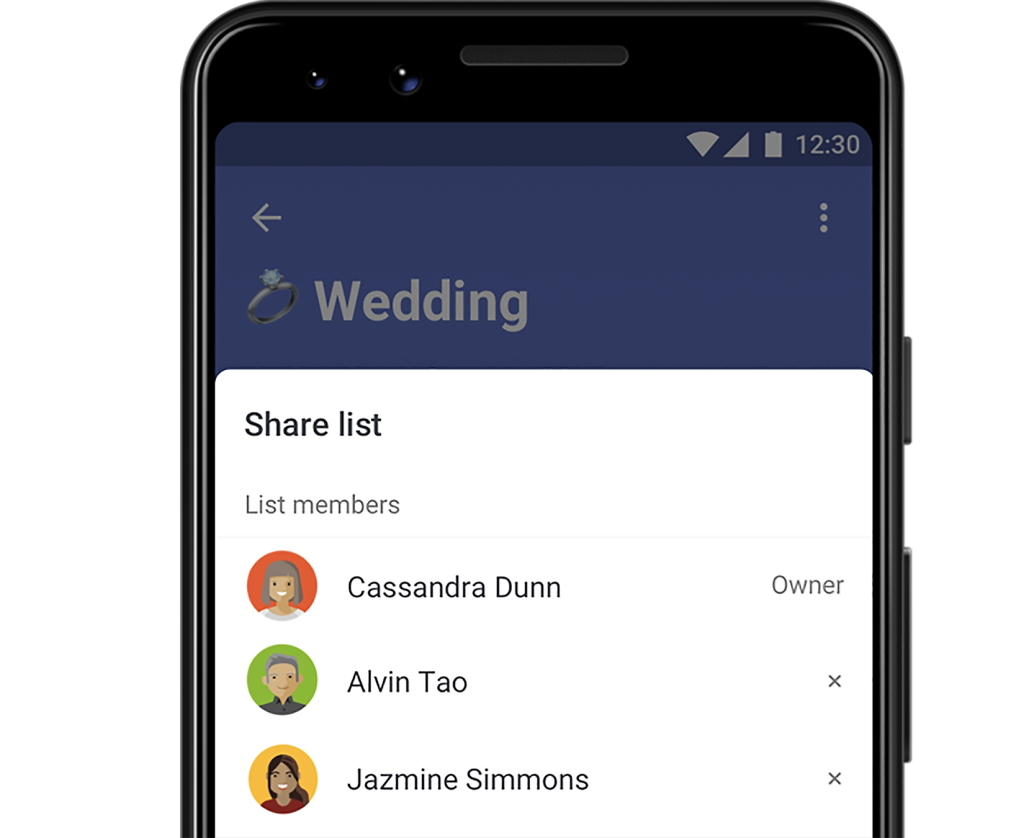
Chia sẻ dễ dàng (Nguồn: Internet)
Tích hợp giao diện tối giúp bảo vệ mắt
Microsoft To Do tích hợp giao diện tối, giảm độ sáng, giúp bạn giảm điều tiết mắt và bảo vệ mắt tốt hơn. Đồng thời còn giúp tiết kiệm pin cho thiết bị.
Quản lý nhiệm vụ dễ dàng hơn
Microsoft To Do cho phép bạn chia nhỏ các nhiệm vụ thành các bước đơn giản, thêm ngày đến hạn và đặt lời nhắc để theo dõi danh sách kiểm tra hàng ngày. Điều này giúp bạn dễ dàng theo sát nhiệm vụ và hoàn thành công việc đúng hạn.
2 bước cài đặt Microsoft To Do chi tiết
Bước 1: Trong bài viết này, Mstar Corp sẽ hướng dẫn bạn cách cài đặt Microsoft To Do trên Google Chrome. Trong giao diện cửa hàng Chrome trực tuyến, người dùng hãy tiến hành chọn phiên bản phù hợp rồi nhấn vào Thêm vào Chrome (Add to Chrome) để tải và cài đặt.
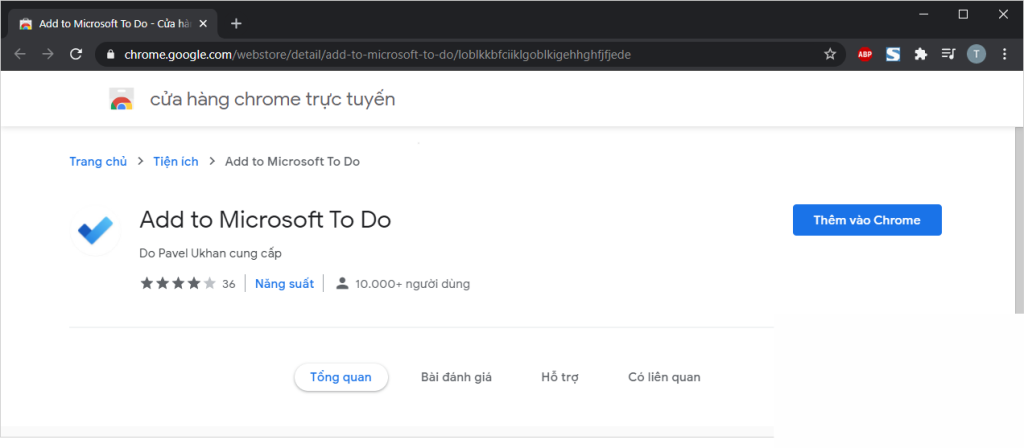
Bước 2: Sau khi quá trình cài đặt đã xong, người dùng nhấn chọn vào biểu tượng Add-on (1) rồi chọn biểu tượng Ghim tiện ích (2) như hướng dẫn ở hình dưới đây để Microsoft To Do xuất hiện trên thanh Taskbar.
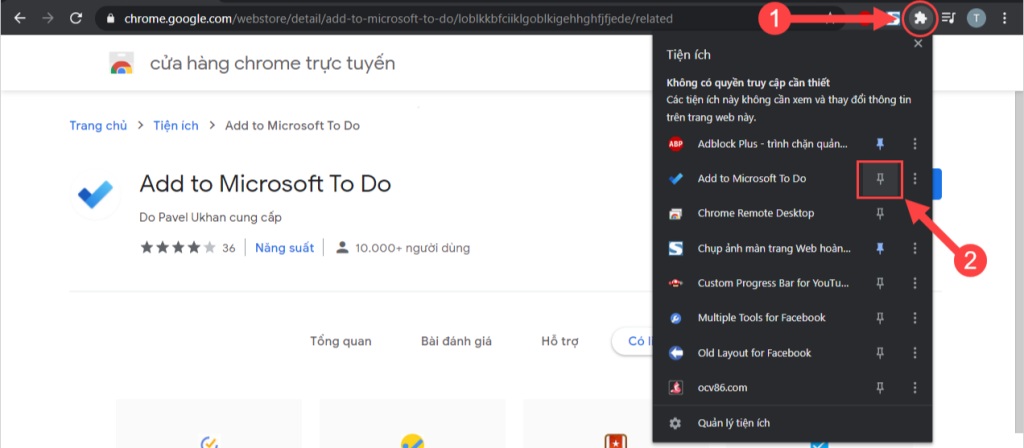
Hướng dẫn sử dụng Microsoft To Do hiệu quả
Bước 1: Mở ứng dụng Microsoft To Do > Nhấn vào biểu tượng Microsoft To Do trên trình duyệt của mình rồi nhấn chọn Get Started để mở ứng dụng.
Bước 2: Điền đầy đủ thông tin vào mục ghi chú để tối ưu hóa quản lý công việc của mình. Cụ thể, các thông tin mà người dùng cần điền bao gồm:
- Tiêu đề (Title): Tên công việc.
- Mô tả (Description): Nội dung và chi tiết về công việc.
- Danh sách (List): Danh sách các nhóm công việc khác nhau để dễ quản lý.
- Quan trọng (Important): Đánh dấu công việc quan trọng với biểu tượng ngôi sao.
- Ngày nhắc nhở và Giờ nhắc nhở (Date reminder/Reminder time): Xác định ngày và giờ mà người dùng muốn nhận thông báo nhắc nhở.
Tuy nhiên, những thông tin ở trên đây chỉ là các thiết lập cơ bản của một ghi chú trên Microsoft To Do. Để tận dụng nhiều tính năng hơn của ứng dụng, người dùng hãy truy cập vào mục Settings rồi chuyển đến bước tiếp theo.
Bước 3: Hệ thống sẽ hiển thị giao diện Settings, người dùng sẽ nhìn thấy có thêm rất nhiều chi tiết khác nhau để thiết lập sao cho phù hợp nhất với nhu cầu của bản thân.
Bước 4: Sau khi đã thực hiện xong các thiết lập, người dùng nhấn chọn Add Task để thêm công việc, nhắc nhở vào trong hệ thống trình duyệt.
Bước 5: Nhấn chọn vào biểu tượng Microsoft To Do, click chọn Open Microsoft To Do như hình dưới để xem danh sách công việc mà mình đã tạo ở những bước trên và tiến hành chỉnh sửa.
Bước 6: Giao diện hệ thống sẽ thay đổi như hình dưới đây để người dùng dễ dàng thấy được toàn bộ các kế hoạch cũng như trạng thái của kế hoạch trên Microsoft To Do.
Bước 7: Nếu người dùng đã hoàn thành xong công việc/kế hoạch nào thì hãy nhấn vào biểu tượng Tick xanh như hình dưới để lưu trữ chúng vào danh sách hoàn thành.
Microsoft To Do là một công cụ quản lý tác vụ mạnh mẽ và dễ sử dụng, giúp bạn tổ chức công việc một cách hiệu quả. Với các tính năng thông minh và khả năng đồng bộ hóa đa nền tảng, Microsoft To Do là trợ thủ đắc lực cho cả công việc cá nhân lẫn dự án nhóm.
Để tối ưu hóa việc sử dụng các công cụ trong gói Microsoft 365, hãy mua gói Microsoft 365 tại Mstar Corp – Solutions Partner của Microsoft. Bạn sẽ được tư vấn và tùy chỉnh gói Microsoft 365 phù hợp với nhu cầu, cùng với hỗ trợ online trọn đời. Liên hệ Mstar Corp ngay để trải nghiệm những tiện ích tuyệt vời mà Microsoft 365 mang lại.